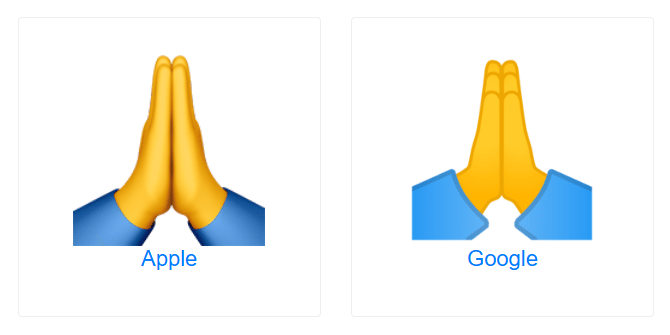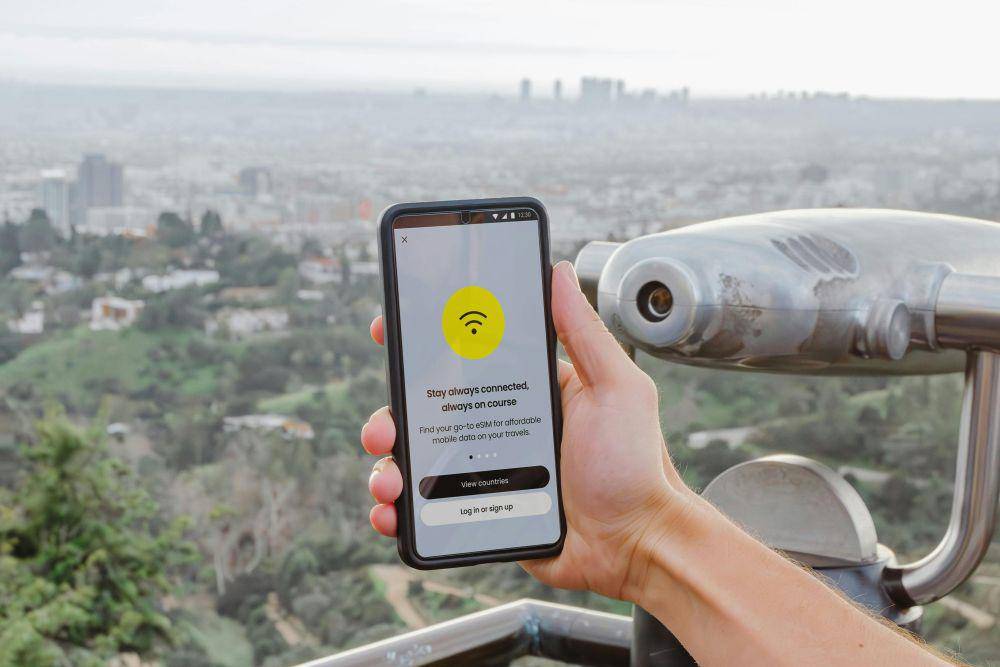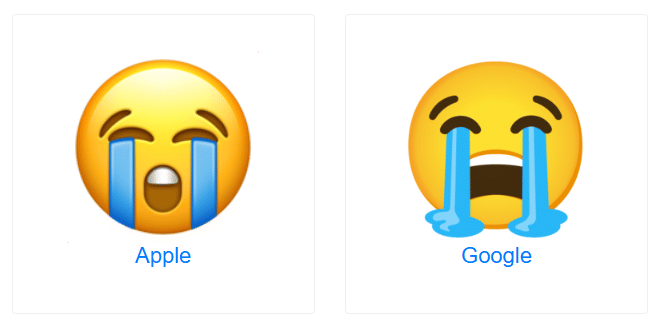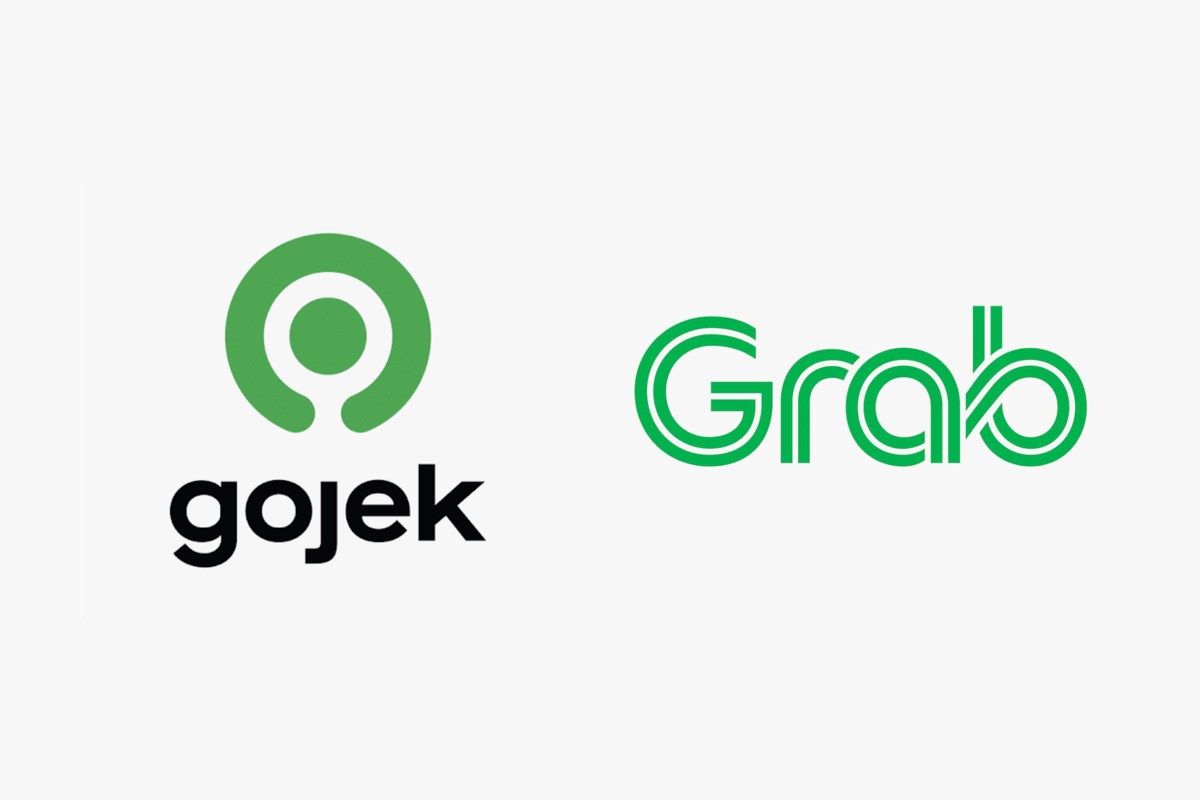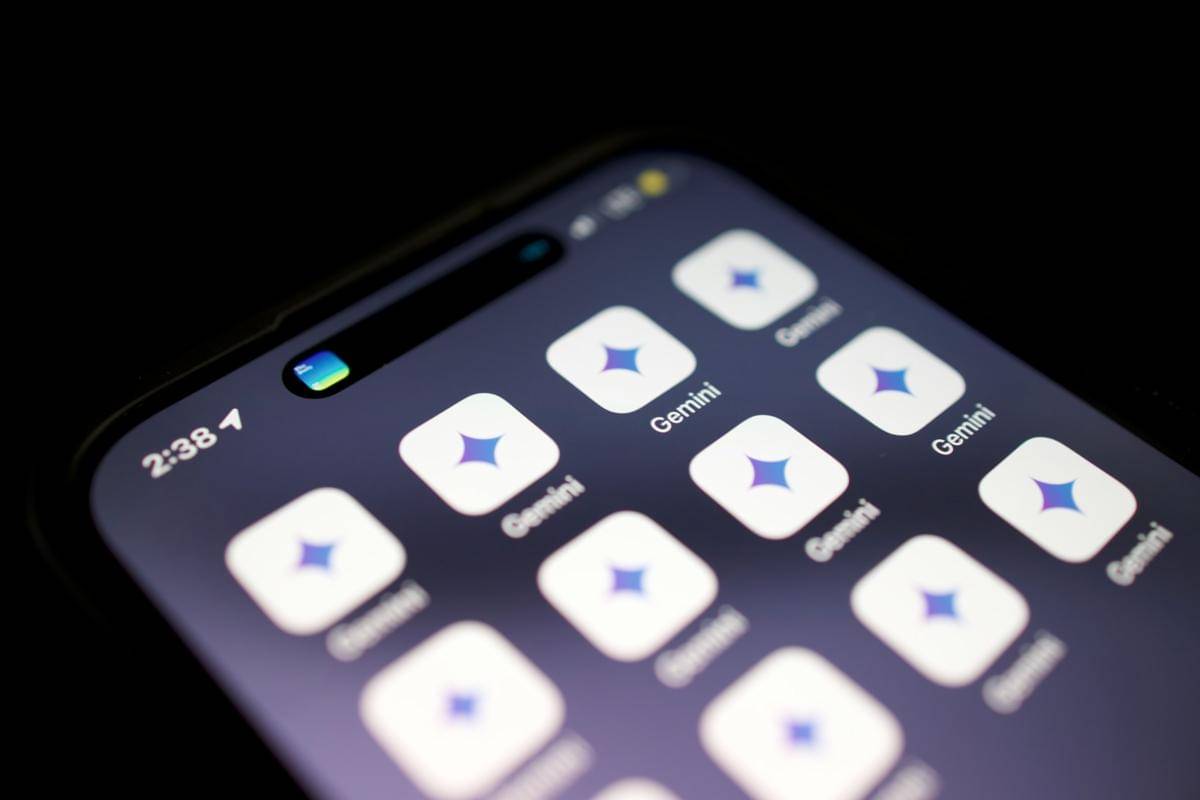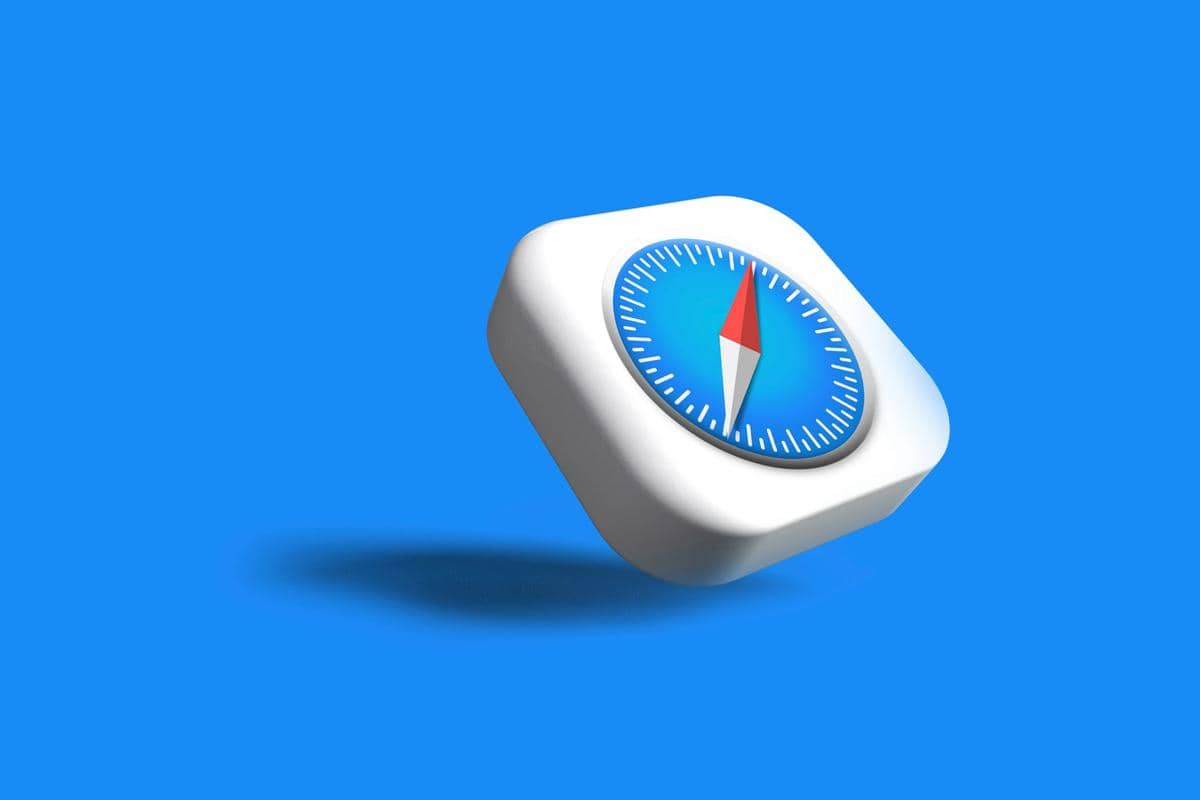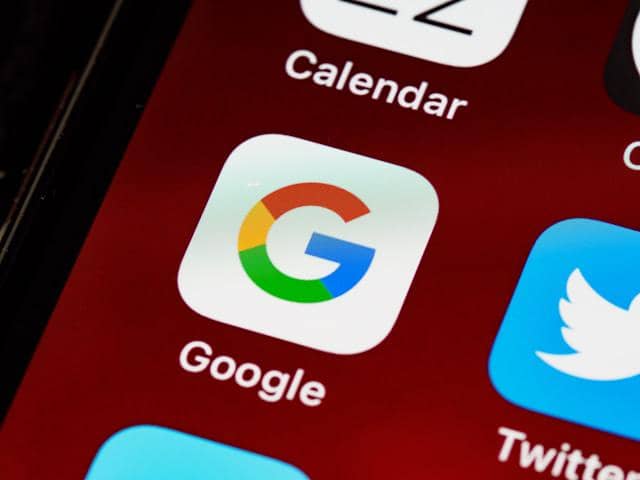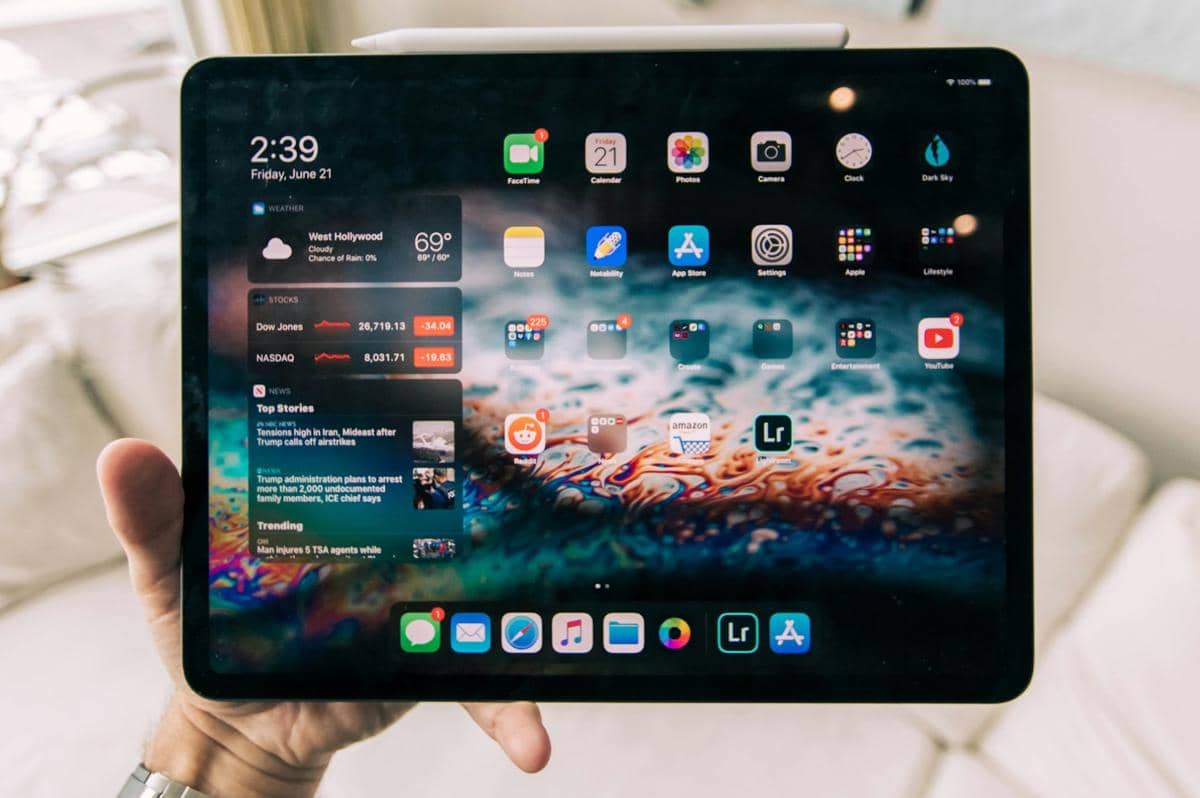- Tekan tombol Windows dan ketik Command Prompt, lalu klik kanan dan pilih Run as administrator.
- Ketik perintah berikut: shutdown -s -t 3600 lalu tekan Enter. Angka 3600 adalah detik (berarti 1 jam).
- Komputer kamu akan shutdown otomatis dalam waktu yang sudah ditentukan.
4 Cara Membuat Timer Shutdown di Windows 11, Mudah dan Cepat!
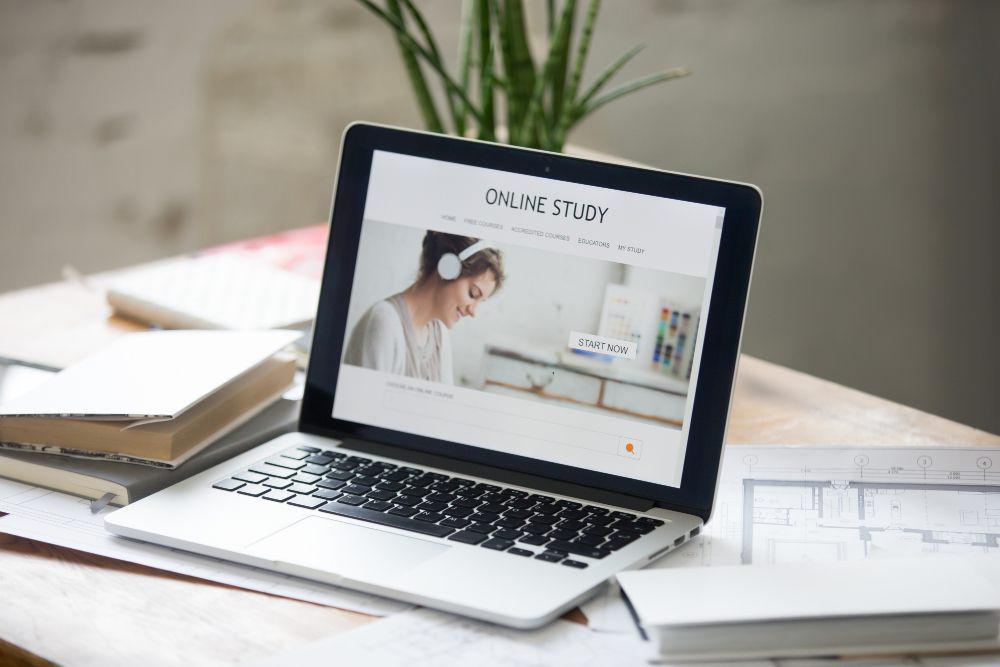
- Gunakan Command Prompt untuk atur timer shutdown dengan perintah shutdown -s -t 3600.
- Gunakan fitur Run dengan Windows + R, ketik shutdown -s -t 1800, dan tekan Enter.
- Gunakan Task Scheduler untuk jadwalkan shutdown otomatis sesuai keinginan.
Mungkin terkadang kamu butuh laptop/PC agar mati secara otomatis setelah selesai download, render, atau saat hendak tidur. Untungnya, Windows 11 menyediakan beberapa cara simpel buat bikin timer shutdown tanpa perlu aplikasi tambahan. Cara-cara ini cocok banget buat kamu yang pengen lebih praktis dan efisien.
Kamu bisa atur timer shutdown lewat fitur bawaan seperti Command Prompt, Run, Task Scheduler, bahkan menambahkan shortcut. Masing-masing punya langkah yang beda-beda, tetapi sama-sama gampang dicoba. Yuk, langsung saja simak empat cara bikin timer shutdown di Windows 11 berikut ini!
1. Menggunakan Command Prompt (CMD)
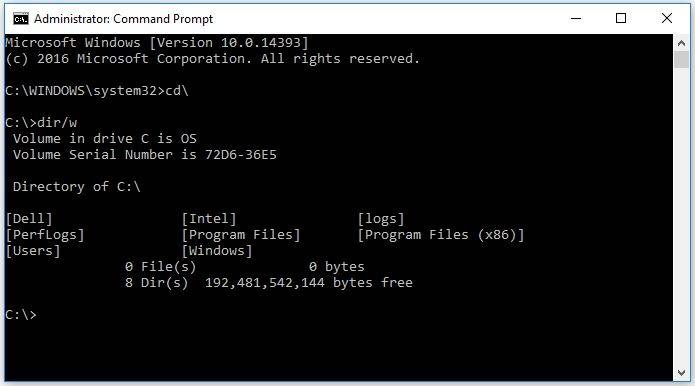
Kalau kamu suka ngetik perintah manual, Command Prompt bisa jadi pilihan utama. Cara ini simpel dan cepat, cocok buat kamu yang sudah familiar sama tampilan hitam-putihnya CMD. Dengan satu baris perintah, kamu bisa atur komputer mati otomatis. Ikuti langkah ini:
2. Menggunakan kotak dialog Run
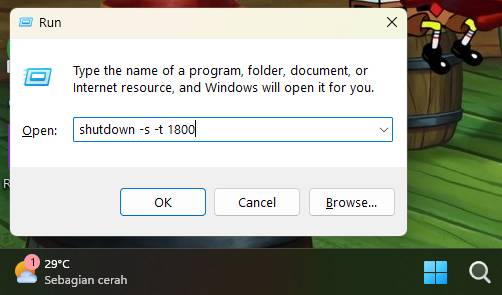
Menggunakan fitur Run metodenya mirip dengan CMD, tetapi lebih cepat tanpa buka aplikasi tambahan. Tinggal pencet shortcut keyboard, ketik perintah, dan selesai. Cara ini cocok buat kamu yang gak pengen ribet. Ini cara yang bisa kamu lakukan:
- Tekan tombol Windows + R untuk membuka jendela Run.
- Ketik shutdown -s -t 1800 (contohnya untuk 30 menit) dan tekan Enter.
- Akan muncul notifikasi bahwa sistem akan shutdown sesuai waktu yang ditentukan.
- Untuk membatakan shutdown, ketik shutdown -a. Ini juga berlaku saat menggunakan CMD.
3. Menggunakan Task Scheduler
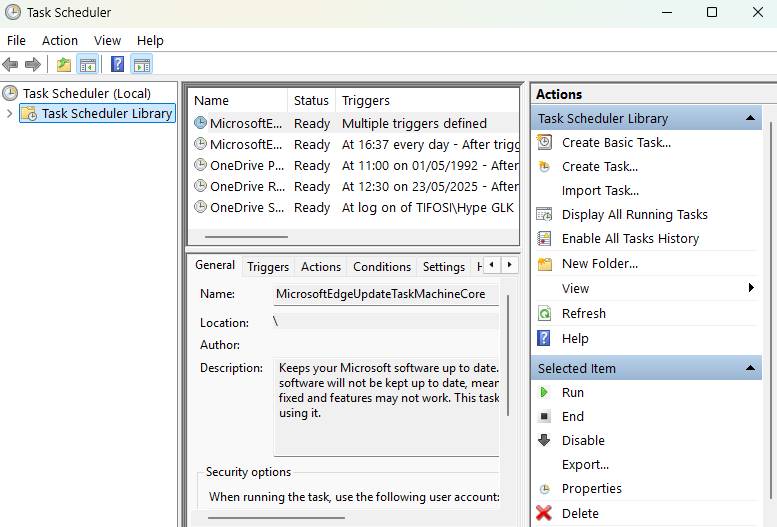
Task Scheduler cocok buat kamu yang pengen shutdown otomatis di jam atau hari tertentu. Cara ini sedikit lebih panjang prosesnya, tetapi powerful buat yang suka otomasi. Apalagi, kalau kamu sering tinggalin komputer nyala dalam waktu lama. Ini langkah-langkahnya:
- Tekan Windows dan ketik Task Scheduler, lalu buka aplikasinya.
- Klik Create Basic Task di sisi kanan.
- Beri nama tugas, misalnya "Shutdown Otomatis", lalu klik Next.
- Pilih jadwal sesuai keinginan (harian, mingguan, dll), klik Next.
- Atur jam shutdown, klik Next.
- Pilih Start a program, klik Next.
- Di kolom Program/script, ketik: shutdown dan di Add arguments, ketik: -s.
- Klik Finish untuk menyimpan pengaturannya.
4. Membuat shortcut shutdown timer
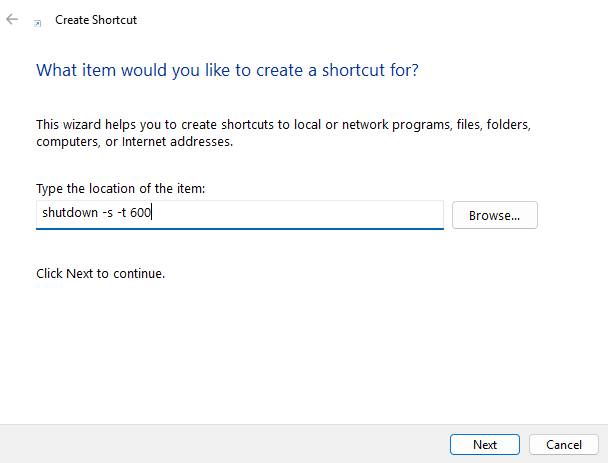
Buat kamu yang pengen cara paling instan dan bisa klik dua kali saja, membuat shortcut adalah pilihan terbaik. Shortcut ini bisa kamu taruh di desktop dan tinggal klik kalau butuh shutdown otomatis. Praktis dan bisa disesuaikan durasinya. Ini caranya:
- Klik kanan di desktop, pilih New > Shortcut.
- Di kolom lokasi, ketik: shutdown -s -t 600 (misalnya untuk 10 menit), lalu klik Next.
- Beri nama shortcut-nya, misalnya "Shutdown 10 Menit", lalu klik Finish.
Dari empat cara bikin timer shutdown di artikel ini, kamu tinggal pilih metode mana yang paling sesuai kebutuhan, baik yang cepat, fleksibel, atau yang bisa dijadwalkan. Dijamin, kamu gak perlu lagi pusing memikirkan komputer yang nyala terus saat kamu tinggal tidur atau bepergian, ya!